怎么添加word图标?发布时间:2021年03月23日 14:11
使用word制作简历的时候我们会发现电话、住址等都会加上一些图标来进行修饰,一张简历上边全是密密麻麻的文字,面试官也没有耐心看下去,所以加一些图表来修饰一些效果会更好!那么就涉及到word图标怎么添加的问题了,下面小编来跟大家分享一下操作方法!
1.首先,我们打开要插入图标的文档,如下图所示:
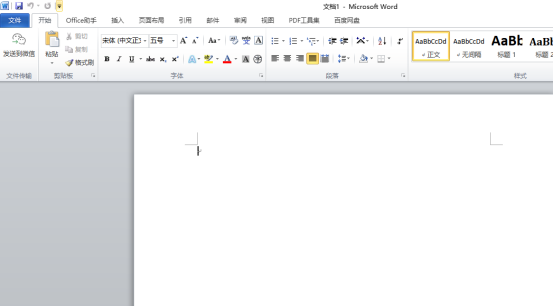
2.然后,我们点击菜单栏上的【插入】按钮,再点击【符号】选择【其他符号】,如下图红色圈出部分所示:
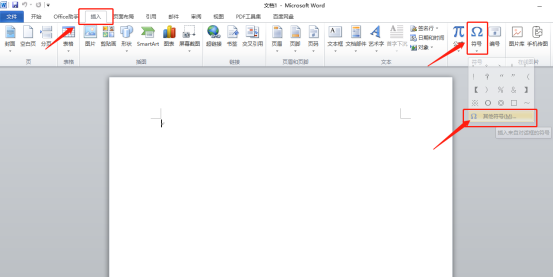
3.在弹出的【符号】对话框中,单击红色箭头标记的【小三角】,如下图红色圈出部分所示:
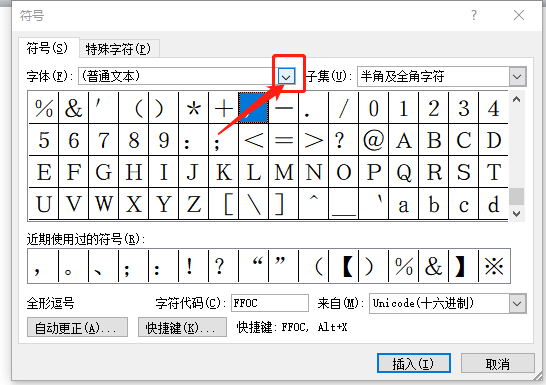
4.在【字体】下拉菜单中选择【Wingdings】或者【Wingdings2】,如下图红色圈出部分所示:
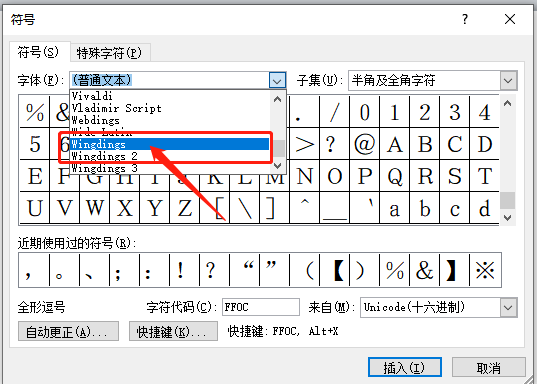
5.根据自己的需要选择图标,这里我们选择的电话标志,这里大家可以根据自己的爱好插入图标,单击【插入】按钮,如下图红色圈出部分所示:
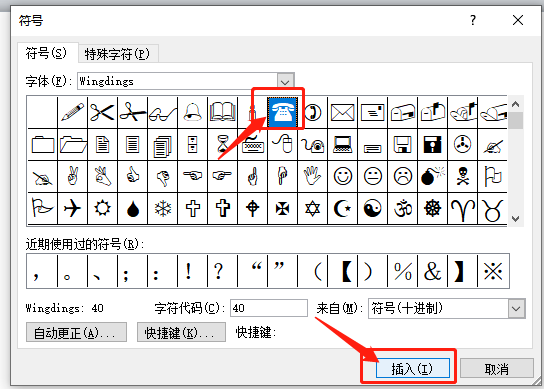
6.最后,插入完之后点击【关闭】,如下图红色圈出:
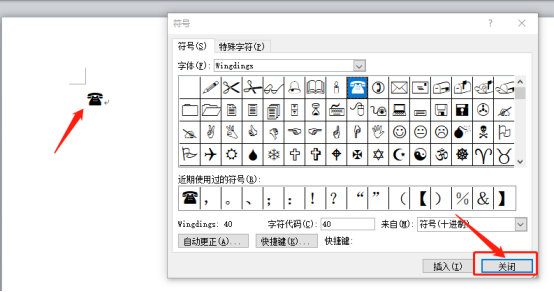
大家学会插入图标的方法,以后自己想要插入其他的图标也就可以轻松的插入了。是不是很简单呢?只需要6步操作,word图标就添加完成了。小伙伴们快自己去尝试插入自己喜欢的图标吧!
本篇文章使用以下硬件型号:联想小新Air15;系统版本:win10;软件版本:Microsoft Word 2010。
点击观看视频教程

Word-插入Word图表
立即学习新手入门85172人已学视频时长:09:57
特别声明:以上文章内容仅代表作者wanrong本人观点,不代表虎课网观点或立场。如有关于作品内容、版权或其它问题请与虎课网联系。
相关教程
相关知识
500+精品图书
20G学习素材
10000+实用笔刷
持续更新设计模板




















